【HD Tune Pro硬盘检测工具中文版下载】HD Tune Pro中文破解版 v2022 绿色版
软件介绍
HD Tune Pro硬盘检测工具中文版是一款十分知名的电脑硬盘检测软件,HD Tune Pro能够对电脑硬盘进行全面的检测,具有传输速率检测、健康状态检测、温度检测等等丰富的功能,具有使用简单、小巧易用等等特点,检测完成后会给与用户一个详细的检测报告,让用户对自己的硬盘的情况有一个深度的掌握。
HD Tune Pro支持中文语言、使用无需注册,只需解压即可直接运行使用,相比其版本,该版本有效解决了一些BUG和问题,并添加了JMicron NVME到USB网桥的支持。
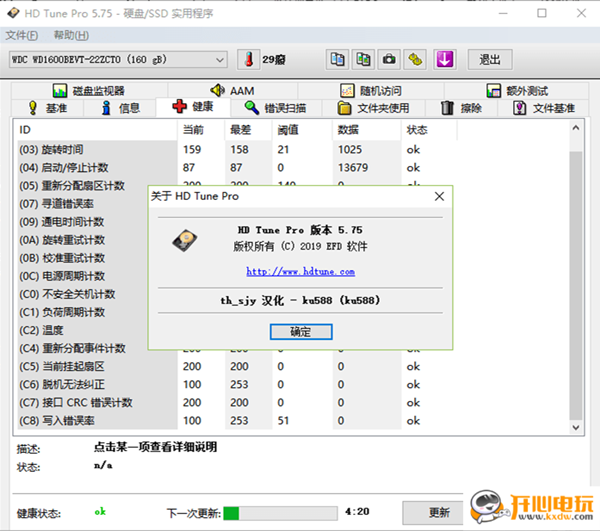
HD Tune Pro硬盘检测工具中文版功能介绍
基准:测量基本性能(读写)
文件基准:测量文件性能(读写)
随机访问:测量随机访问性能(读写)
额外测试:包括几个快速测试来展现重要的性能参数(读写)
缓存测试
信息:显示具体的磁盘信息
健康:使用SMART检查磁盘健康状态,数据可以记录
错误扫描:扫描错误
擦除:安全擦除磁盘上的所有数据
磁盘监控:监控磁盘访问
文件夹使用:显示每个文件夹的磁盘占用空间
AAM:减噪或者增加寻道性能
温度展示
S.M.A.R.T.自测
也可以适用于其他存储设备,比如存储卡、U盘、ipods等 作者:中原洪先生
软件特点
1、无加密壳压缩,只用最简单的压缩壳减小程序体积,便于携带;
2、更加深入稳定的破解,官网下载原始文件破解,更稳定不反弹;
3、完美显示摄氏度和华氏摄氏度的中文符号(包括系统托盘);
4、完美解决Windows 8系统基准界面显示不完整问题;
5、HD Tune Pro硬盘检测工具中文版完美解决了保存屏幕截图时默认文件名乱码的问题;
6、完美解决以前其他所有版不能解决的保存屏幕截图的问题;
7、程序主界面不带任何LOGO,不带任何插件;
8、使用完全免费,不需要任何的付费。
软件菜单界面介绍
1.选择硬盘
2.显示温度统计
3.即时温度
4.复制结果或信息到剪贴板
5.复制截图到剪贴板
6.保存截图为png文件
7.选项
8.最小化到托盘
9.退出软件
10.选择功能
11.菜单
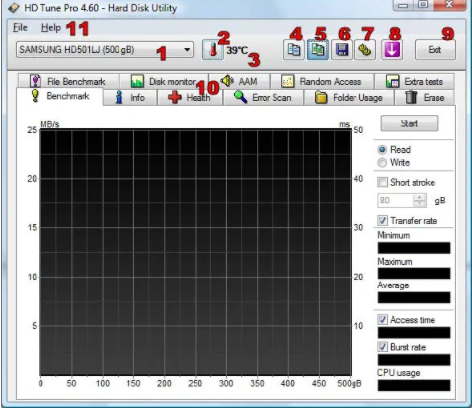
HD Tune Pro使用教程
温度统计
当前温度可以在主程序磁盘选择框旁边、任务栏和健康页面中显示。详细的温度统计可以通过按下磁盘选择框旁的温度按钮显示。
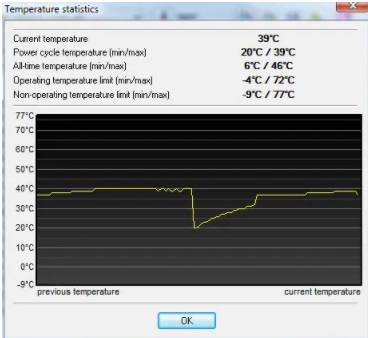
上图显示了每分钟的温度变化,实时温度显示在右边。
当前温度:现在的磁盘温度
电源周期温度:启动以来测量到的最低和最高温度
所有时间温度:测量到的最低和最高温度
工作温度限制:磁盘工作时所允许的最低和最高温度限制,突破限制可能会对磁盘造成损害
非工作温度限制:绝对温度限制,突破限制可能会对磁盘造成损害
备注:
1. 不是所有的磁盘都会报告温度数据统计
2. 部分磁盘不会报告最低温度
可用温度选项
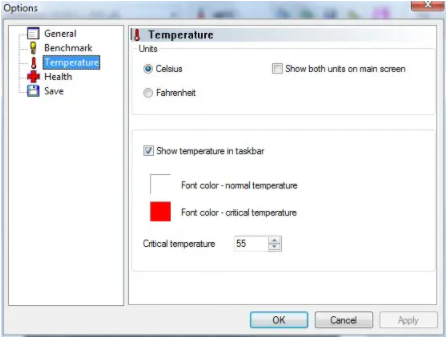
单位:可选摄氏温度和华氏温度
在主屏幕显示两种单位:温度会以摄氏和华式单位同时显示在主界面
在任务栏中显示温度:在任务栏中显示温度,如果温度超过设定的极限温度会显示警告
字体颜色-正常温度:当温度低于临界温度时显示的温度的颜色
字体颜色-临界温度:当温度等于或高于临界温度时现实的温度的颜色
临界温度:温度等于或高于给定值时会给出警告
基准
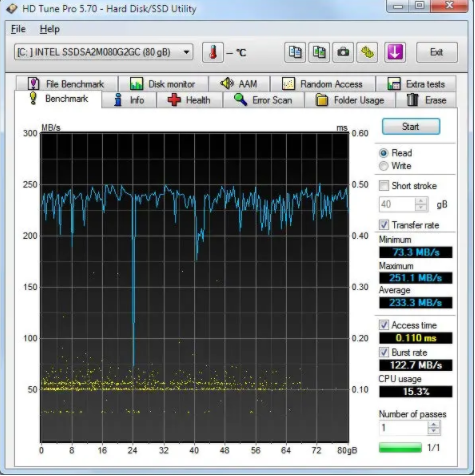
基准功能分享四个不同的测试:
传输速率
数据传输速率通过整块磁盘(默认)或者选定的容量(短行程选项)来进行测量。
X坐标显示了gB位置,Y坐标显示以MB/s为单位的传输速度。
读写速率都可测量,为了防止以外的数据损失,写测试只能在没有分区的磁盘上进行。
删除分区可以到控制面板-管理工具-计算机管理-磁盘管理,右击你想要测试的硬盘,选择删除分区。
新买的硬盘一般没有分区,所以进行写测试并不需要这一步。
注意:机械磁盘外圈的数据密度大于内圈的,因为硬盘转速恒定,所以外圈的读写速度会更快一些。
机械硬盘读写开始于外圈,然后移向内圈。这可以从速率图中看出来:速度在测试开始时最高,随着测试结束而降低。这并不适用于固态硬盘和其他存储媒体。
可用选项
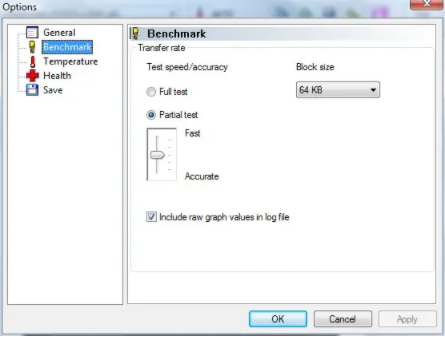
测试速度/精度:完整测试会读或写磁盘上的每个扇区,这能得出最准确的结果,但是花费的时间很长。通过选择部分测试,传输速度会是整块磁盘的抽样,测试时间和精准度可以滑动滑块来选择。
块大小:进行速率测试时所使用的块的大小
较低的值会得出较低的测试结果,默认为64KB
注意:RAID盘和固态硬盘可能需要设置较大的块大小来达到最大性能
在日志文件中包含原始数值图:开启此选项时,数值图会保存在日志中,便于导出成趋势图表。
访问时间
平均访问时间以毫秒(ms)为单位并显示,测量出的访问时间在图表中显示为黄点。
突发速率
突发速率是数据从磁盘接口(IDE, SATA, SCSI, USB等)向操作系统传输时的最高速度(以兆字节每秒为单位)
CPU占用
CPU占用显示系统从硬盘传输数据时所需要的CPU时间(以百分比为单位)
多次通过测试
你可以设定次数为从1(默认)到50000
警告!固态硬盘的写入有寿命限制,故不推荐对固态硬盘进行过多的写测试。
备注:进行多次通过测试时,如果想每次测试完自动保存结果,可以关闭“询问文件名和位置”选项
避免文件被覆盖,可以向文件名增加具体时间或当次的通过次数序数。
备注:你可能需要增加程序窗口才能看到多次通过的选项
文件基准
文件基准由传输速度测试和块大小测试两部分组成
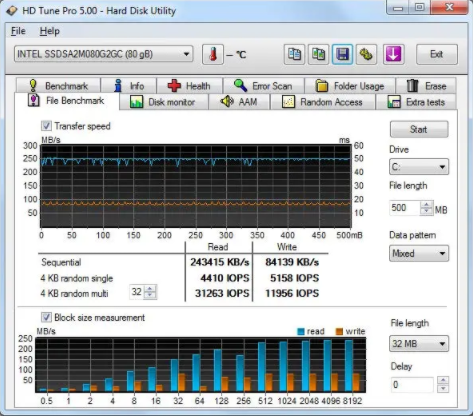
传输测试
传输速率测试测量读写时的三个参数:
顺序:顺序读写速度可以反应在图表中,理想状态下,这个曲线应该是直而且平缓的。测试结束,会给出平均传输速度曲线
4K随机单线程:这个测试测量的是4KB块的I/O操作性能,这是一般系统上最常见的I/O操作。特别的,4KB写入速度反映了一般系统的性能表现。
4K随机多线程:这个测试就是同时进行多个4K随机单线程测试。线程数的指定范围为2-64
传输速率测试会在选定分区上创建一个文件以进行测试
文件越大,测出来的结果越准确
警告!固态硬盘的写入有寿命限制,故不推荐对固态硬盘进行过多的写测试。
在写入测试中所使用的数据的类型是可以指定的
可供选择的数据类型有:0,随机和混合(0和随机的混合)。
对大多数设备来说,数据类型的选择并不会对测试结果造成影响,但是,部分固态硬盘使用了一种压缩技术,这可以在使用压缩数据是改进性能。对这些设备来说,测试结果会在写零时最好,写随机时最差。
块大小测试
文件基准通过向选定的分区读或写不同大小的块(从0.5KB到8192KB(X轴所示))来测量性能。
测试文件的长度时可以指定的,推荐使用大文件以获得准确结果。如果文件过小,那么硬盘可以会缓存它,这样测量到的是缓存速度而非硬盘本身的速度。
在某些配置上,有必要去增加读、写测试之间的延迟以确保读取测试之前数据已经完全写入磁盘。
这个测试不具毁坏性,但是要求所选分区有分配盘符
随机访问
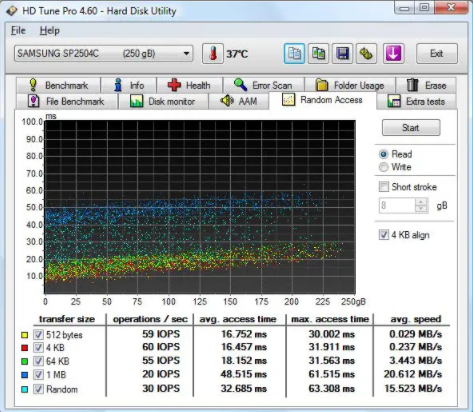
随机访问测试测量随机读取、写入的性能。用于传输测试的数据的大小为512bytes到1MB不等。
随机测试的数据示为大小为512bytes到1MB
你可以通过点击数据大小旁的选择框来决定哪项测试会被执行
结果分别以三种单位显示:
每秒操作数(IOPS):每秒的读或写请求总数,越高越好
平均访问时间(单位ms):进行一次读或写所用的平均时间,越低越好
最大访问时间(单位ms):测试中测量到的最大访问时间,越低越好
平均速度(单位MB/s):一次读写测试的平均传输速度,越大越好
这测试是低等级测试,并且只能在没有分区的磁盘上测试。
随机访问性能可以在磁盘的某个分区上通过设定短行程选项的方法进行。
额外测试
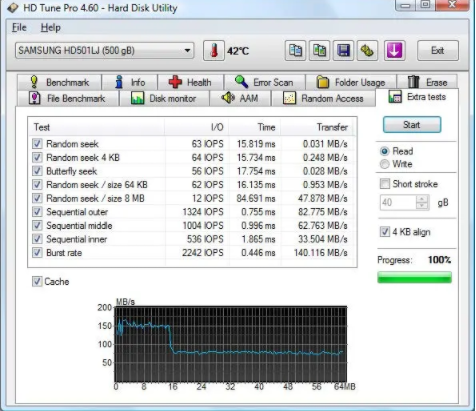
额外测试选项卡分享几种不同的小测试,以便迅速看出硬盘的几个重要的性能参数。
短行程选项适用于部分测试
额外测试解释说明:
随机寻道:进行随机寻道操作
随机寻道4KB:进行随机寻道操作并读4KB
蝶式寻道:从外圈向内圈并再向外圈式地进行寻道测试
随机寻道/64KB大小:以最大64KB的随机块大小进行随机读写操作
随机寻道/8MB大小:以最大8MB的随机块大小进行随机读写操作
顺序外圈:测量磁盘外圈的传输速率
顺序中圈:测量磁盘中圈的传输速率
顺序内圈:测量磁盘内圈的传输速率
突发速率:测量从磁盘到磁盘接口之间最大的可能速度
缓存测试:测量磁盘的缓存速度并以图标的方式显示
通常磁盘的缓存大小可以通过观察图表中速度突降的位置来确定,上图显示缓存为16MB
下载仅供下载体验和测试学习,不得商用和正当使用。
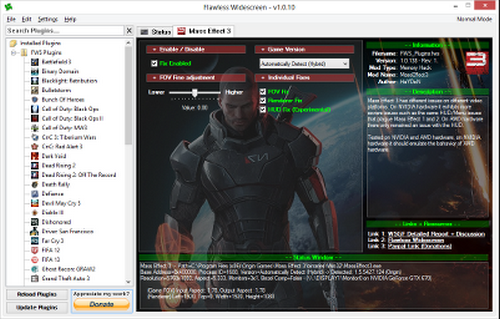
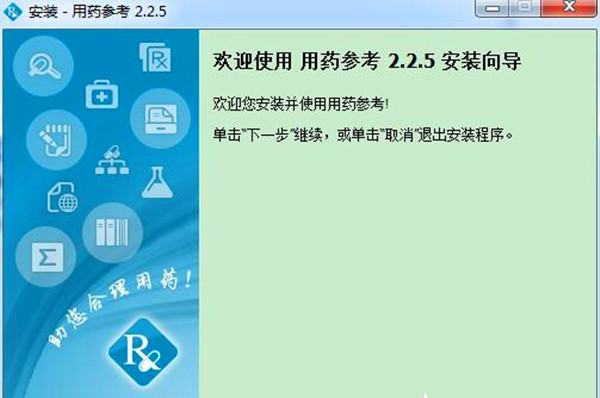
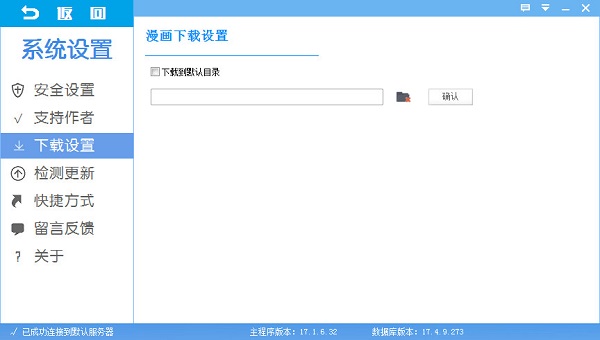
发表评论